Kaip paversti portreto vaizdų kraštovaizdį

Tai tikrai erzina, kai turite puikią nuotrauką, kurią norite naudoti kažką, tarkim, savo "Facebook Cover Photo", bet tai yra netinkamas proporcijų santykis. Jei dar negalite fotografuoti, vienintelė viltis yra "Photoshop" (arba bet koks kitas geras vaizdo redagavimo priemonė), kad galėtumėte išspręsti dalykus.
Pažiūrėkime į mano mėgstamą būdą tai padaryti. Šis triukas yra greitas ir lengvas, tačiau tai nėra tobula. Tai geriausiai veikia, jei fonas yra pakankamai paprastas arba abstraktus. Jei fone yra kažkas pernelyg sudėtingos arba atpažįstamos, tai šis metodas sukels daugiau problemų, nei bus lengviau išspręsti. Tai taip pat neveiks, jei objektas bus nukirptas vaizdo briaunomis.
Mes pasiimsime šį portreto vaizdą iš šokių trupės HELL šou, kiti yra pragaras taip pat ir paverskite jį kraštovaizdžio įvaizdžiu, nes jis turi palyginti griežtą nugarą ir pilką foną.

Kaip visada, kuo labiau pažįstami jūs naudojate "Photoshop" įrankius, tuo lengviau rasite šį straipsnį. Jei dar nepamiršote mūsų straipsnio "Photoshop Layers", tai turėtumėte tai padaryti prieš tęsdami. Mes taip pat turime aštuonių dalių vadovą "Photoshop" pradedantiesiems.
Pirmas žingsnis: iš naujo apgręžkite vaizdą
Atidarykite vaizdą, kurį naudojate "Photoshop". Pirmas dalykas, kurį norėsite padaryti, yra iš naujo apgręžti, kad būtų tinkamas aspekto santykis. Tai taip pat laikas ištiesinti vaizdą, jei jis yra kreivas, kaip tas, kuris yra.

Paimkite įrankių juostą įrankių juostoje arba paspauskite C klaviatūra. Jei anksčiau nesinaudojote, perskaitykite mūsų išsamų straipsnį.
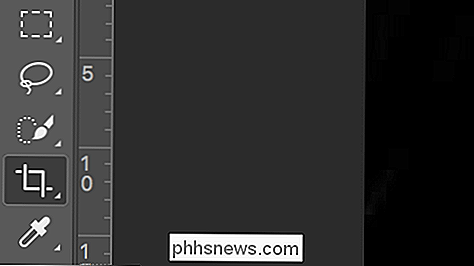
Parinkčių juostoje įveskite santykį 3: 2. Įsitikinkite, kad 3 yra pirmoji, priešingu atveju jūs pasieksite portretų pasėlių.

Pagal numatytuosius nustatymus "Photoshop" išsaugos plotą, apribotą jūsų paveikslėliu, kaip nurodyta žemiau.

Norėdami jį išplėsti, viską, ko jums reikia padaryti paimkite vieną iš šonų esančių rankenų ir ištraukite jį per krašto vaizdą.
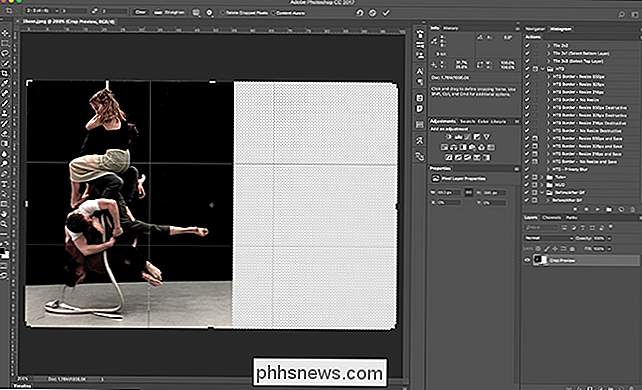
Nustatykite apkarpymą, spragtelėdami bet kur viduje pasėlių plotą ir vilkite, kad vaizdas būtų grubiai centre.

Padarykite bet kurį kitą

Jei turite viską, kas gerai atrodys, paspauskite Enter.

Antras žingsnis: išplėskite foną
Dabar, kai Photoshop dokumentas yra paruošta, atėjo laikas pereiti prie faktinio fono plėtimo.
Iš įrankių juostos pasirinkite įrankį "Stačiakampės brūkšnys" arba naudokite spartųjį klavišą M. Jei vietoje jo matysite "Elliptical Marquee Tool", paspauskite "Shift-M" į Rectangular Marquee Tool.
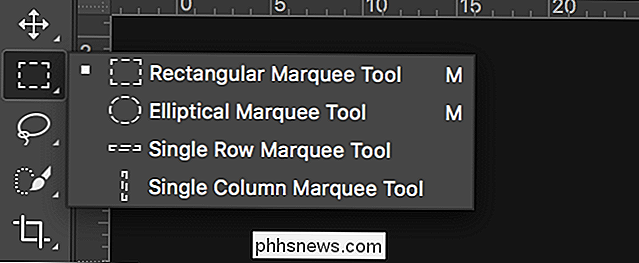
Naudokite Rectangular Marquee Tool, kad pasirinktumėte nuotraukos fono pusę. Būkite atsargūs, kad netyčia nepasirinktumėte kurio nors iš fotografuojamų objektų.

Mes turime dubliuoti pasirinkimą į naują sluoksnį, tada eikite į Layer> New> Layer via Copy arba tiesiog paspauskite spartųjį klavišą Control + J (Command + J "Mac").
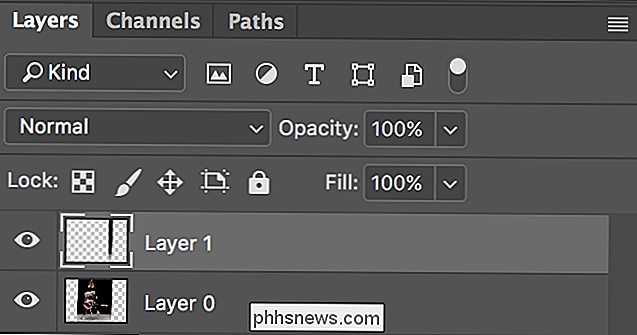
Dabar mes turime taškų, kuriuos ketiname panaudoti išplėsti vaizdą naujame sluoksnyje, atėjo laikas jas transformuoti. Eikite į "Edit"> "Free Transform" arba naudokite klaviatūros spartųjį klavišą "Control + T" (Command + T "Mac").

Paimkite rankenėlę tolimiausiu kraštu nuo nuotraukos ir vilkite, kad fonas tęstųsi tuščiame plote.

Paspauskite "Enter" arba "Return", o fonas yra išplėstas vienoje pusėje.

Kartokite kitą vaizdo krašto procedūrą. Paimkite Rectangular Marquee įrankį, pasirinkite gerą paveikslėlio plotą, nukopijuokite jį į naują sluoksnį ir paverskite jį taip, kad užpildytų drobė.

Trečias veiksmas: ištaisykite bet kokius klausimus
Kartais jums pasisekė ir jūsų vaizdas dabar atrodo puikiai. Nors dažnai pasikeitusiose vietovėse atsiras keletas keistų bėdų. Pavyzdžiui, galite pastebėti, kad šiek tiek grindų vaizdas, kurį naudoju, tampa ištemptas.

Kitas žingsnis - naudoti kitus "Photoshop" įrankius, kad galėtumėte juos įveikti ir išspręsti. Mes apžvelgėme, kaip naudoti gijimo įrankius ir klonų įrankius, kad anksčiau išsamiai pašalintumėte problemas.
Įvertinkite savo įvaizdį ir nuspręskite, kas labiausiai tinka. Aš naudoju Healing Brush greitai atsikratyti ištempto ploto.

Ketvirtas žingsnis: pridėkite tekstūrą
Paskutinis žingsnis yra visos tekstūros tekstūros sluoksnis.
Sukurkite naują sluoksnį, eikite į Layer> New> Layer arba naudokite sparčiuosius klavišus Control + Shift + N (Command + Shift). + N "Mac").
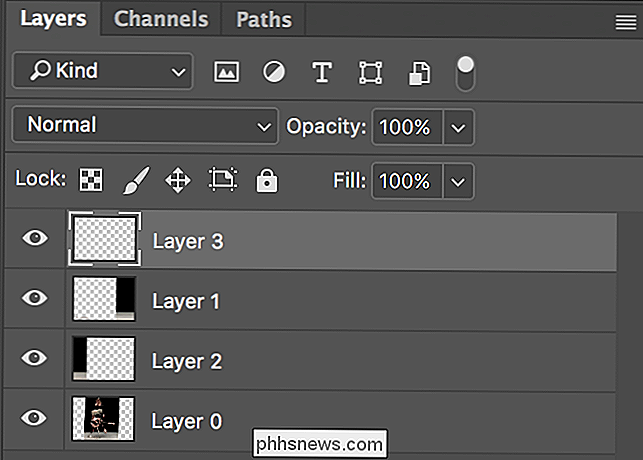
Toliau naudokite klaviatūros spartųjį klavišą "Control + Shift + Alt + E" (Command + Shift + Option + E "Mac"), kad sujungtumėte viską į šį naują sluoksnį.

Triukšmas> Įtraukti triukšmą ..., kad atidarytumėte dialogo langą "Add Noise" (pridėti triukšmą).
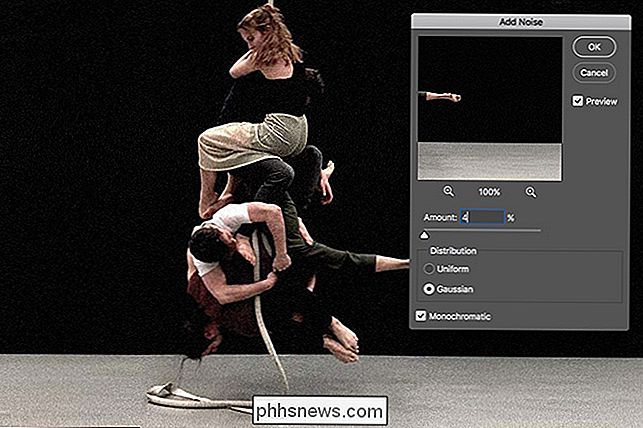
Tai pridės tam tikrą atsitiktinę tekstūrą į visą vaizdą. Įsitikinkite, kad abu pasirinkta gausiojo ir monochromatinio. Už sumą įveskite vertę, kuri veikia jūsų paveikslui. Aš einu su 2%.

Pažvelkime prieš tai, kai uždaromas 100%.

Aukštis atrodo daug geriau, kai naudojama tekstūra. Ir su tuo mes baigtas. Štai baigtas vaizdas.

Vėlgi, tai nebus naudingas kiekvienam vaizdui, bet jūs galite nustebinti, kiek atvaizdų jis bus naudojamas. Jei norite pakeisti vaizdo proporcijas, išbandykite šį metodą. Net jei jis neveikia, tai užtruks tik keletą minučių.

Kaip gauti pranešimus tik apie el. Laiškus, kuriuos jums rūpinatės sistemoje "Gmail"
El. Paštas yra galingas įrankis, kurį naudojame visi, tačiau taip pat gali būti labai erzina, kad gautų pranešimus apie kiekvieną pranešimą trunka jūsų pašto dėžutę. Tačiau naudojant "Gmail" yra įvairių būdų, kaip palikti tylius, tačiau vis tiek iš karto žino apie jums svarbius pranešimus. Du pagrindiniai "Gmail" dėžutės tipai, kuriuos galite naudoti, yra SUSIJĘS: Kaip naudotis "Gmail" išplėstinės paieškos funkcijomis ir kurti filtrus Prieš pradėdami vartoti mėsą ir bulves čia pirmiausia turėtume kalbėti apie skirtingus "Gmail" pašto dėžutės tipus.

Ar verta atnaujinti į "iPhone 8" arba "iPhone X"?
Kaip vasara pereina rudenį, lapai būna rudos, o naujas iPhone paskelbtas. "How-To Geek" mes daug nepasiekiame, todėl mes akivaizdžiai labiau suinteresuoti naujais "iPhone", negu bet kokie medžiai. "Apple" pristatė "iPhone 8", "iPhone 8 Plus" ir "iPhone X". Mes neketiname išspręsti giliai keistos pradžios problemos, todėl didžiausias klausimas yra: ar reikėtų atnaujinti?



